早年越獄用戶想要自訂主畫面圖標位置,會到 Cydia 安裝「iBlank」製作隱形圖標填位置,後來更方便的「GridLock」出來後,能很輕鬆自由擺放 iPhone 圖標位置。但是在進入到 iOS 8 時代後,GridLock 作者遲遲沒有升級支援,讓美化控非常傷腦筋怎麼自由擺放主畫面圖標 APP 位置。
如果你不想用複雜的「HomescreenDesigner」的話,今天 Cydia 新上架一款叫「Anchor」的軟體,安裝後能讓你自由擺放 APP 圖標位置,操作起來和「GridLock」一樣簡單方便。
如何自由擺放 iOS 8 圖標位置
在 Cydia 的 BigBoss 內建源就能搜尋到「Anchor」,支援 iOS 7 和最新 iOS 8 系統,作者 Brogan Miner 軟體售價 $1.99 美元。
Anchor 設定教學:使用方式和「iBlank」一樣,只要按住任一個圖標不放進入”抖抖抖“模式,就能開始按住拖移 APP 圖標到想要的位置。
到「設定>Anchor」裡能用「Enabled」開關 Anchor 功能,下方的 Page 1~N 來設定主畫面頁面,並透過 Reset All、Soft Reset 和 Hard Rest 來重置排列設定。
溫馨小提示:目前 Anchor 還有點小 Bug,如果刪除主畫面 APP 可能會造成圖標消失問題,不過只要到「設定>Anchor」裡「Reset All」重設即可。
延伸閱讀:
● 如何美化 iPhone 狀態列電池圖標 – Alkaline
● 美化控必備!自訂 iPhone 界面文字顏色
● SleekPhone – 輕鬆美化 iPhone 電話撥號介面
● 如何讓 iPhone 圖標吃胖變圓 – CircleIcons

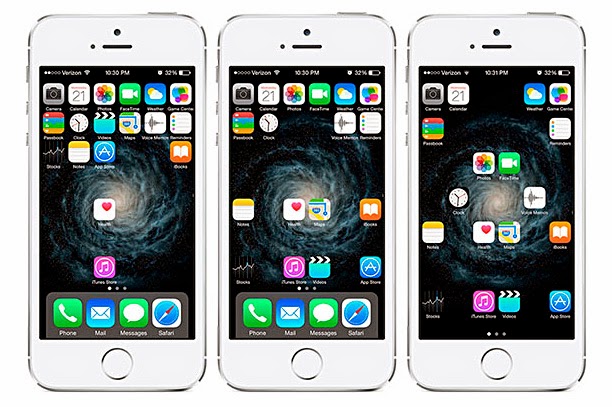
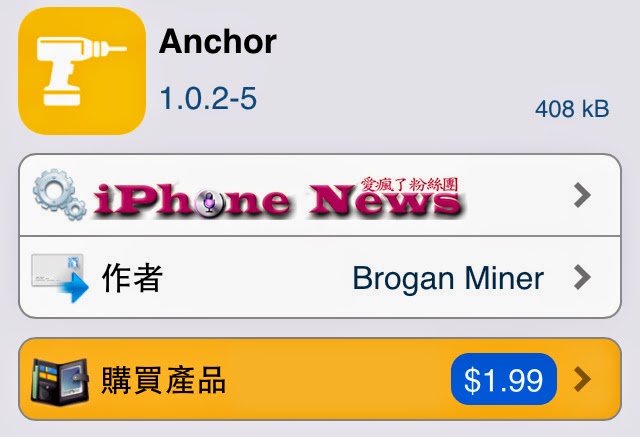
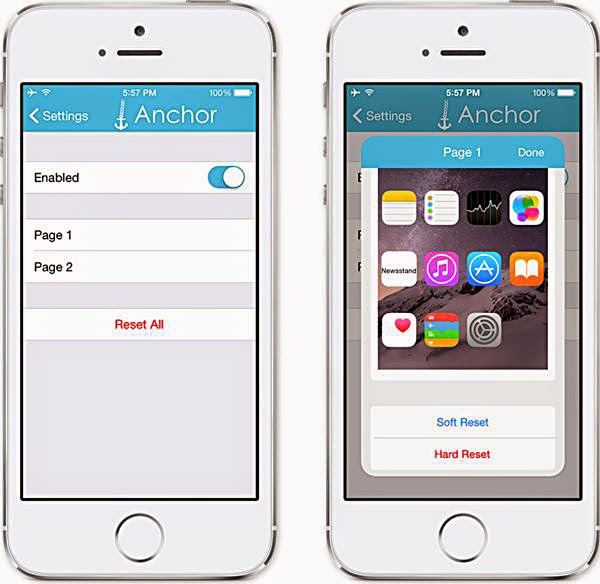
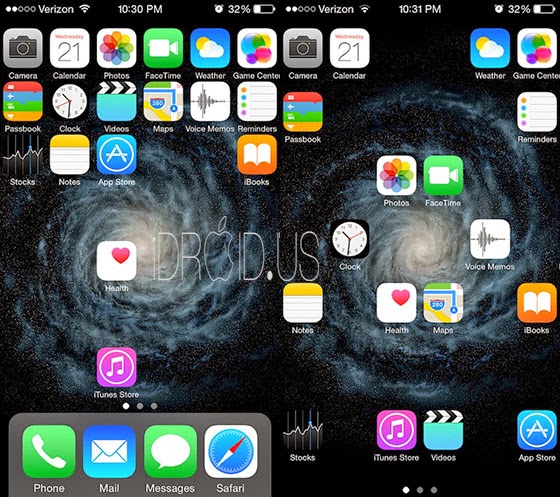

發表留言